电脑自检音太吵如何处理 屏蔽台式机箱里喇叭声的放法
时间:2017-07-04 来源:互联网 浏览量:480
今天给大家带来电脑自检音太吵如何处理,屏蔽台式机箱里喇叭声的放法,让您轻松解决问题。
电脑自检音太吵怎么办 教你屏蔽台式机箱里的喇叭声 Win7/XP系统
如果你的电脑系统是Windows 7或XP,首先需要进入设备管理器,点击菜单栏选择“查看→显示隐藏的设备”。
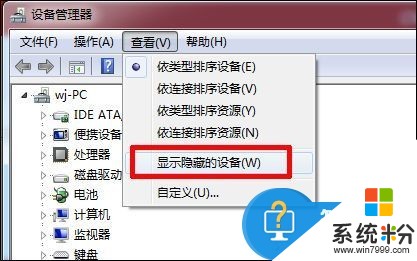
此时,你会发现设备列表中新增了一行“非即插即用驱动程序”,找到里面的“beep”。
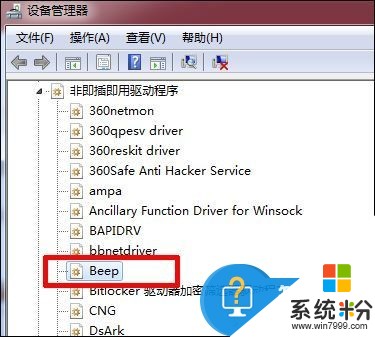
此时,XP系统只需在“beep”上面点击鼠标右键,选择“停用”即可。
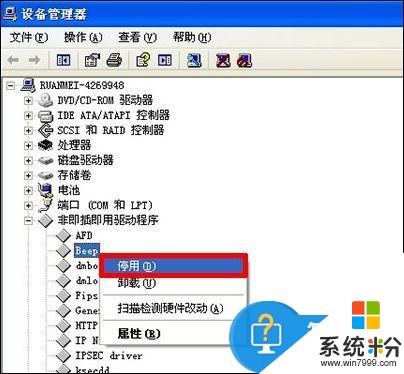
如果是Win7系统,则需要双击“beep”进入属性界面,在驱动程序选项卡中将“启动”类型设定为“停用”。
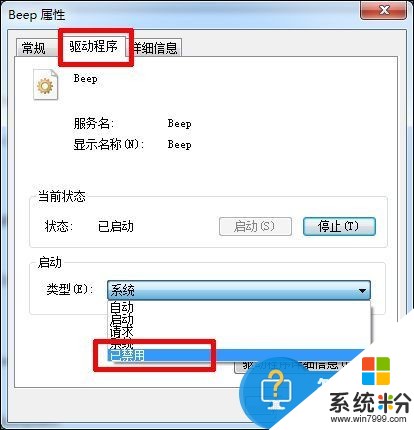
请注意,千万不要选择删除哦,不然等你重启系统后这个插件又会被自动安装还原。
Win8/Win10系统
从Win8开始,微软就将上面的这种图形化界面操作的功能给阉割了,所以想实现屏蔽喇叭,就只能通过命令提示符或修改注册表加以实现了。
先来看看命令提示符的方法。
在开始按钮点右键,以管理员身份运行命令提示符,按照需求输入以下任意一组代码:
sc stop beep
它的意思是立即关闭喇叭(非永久)。

sc config beep start= disabled
它的意思则是永久关闭喇叭。
输入代码并执行后,重启电脑后你就不会听到喇叭的声音了。如果你后悔了想恢复,只需重复上面步骤,执行下面这个代码即可。
sc config beep start= system
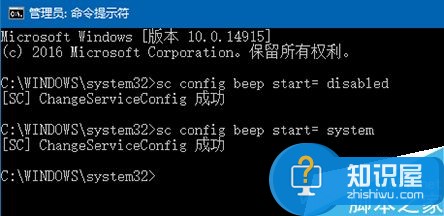
再开看看通过注册表屏蔽的方法:
按“Win键+R”执行“regedit”进入注册表编辑器,定位到“HKEY_LOCAL_MACHINESYSTEMCurrentControlSetServicesBeep”位置,点击“beep”,在右边找到“start”并双击打开它。
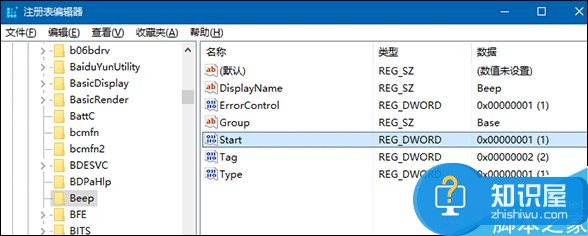

将修改数值数据为4就代表屏蔽,想恢复只需改回1即可。
哦,对了,如果是用的是台式机,也可以把机箱上接喇叭的排线直接拔掉,一劳永逸。但不太建议这么做,通过系统的屏蔽可以随时动动鼠标改回来,拆机箱插排线的活儿可不是那么简单的哦(还有一种情况是主板自带蜂鸣器,拔什么都没用,只能用系统改)。

以上就是电脑自检音太吵如何处理,屏蔽台式机箱里喇叭声的放法教程,希望本文中能帮您解决问题。
相关教程
- ·电脑喇叭突然没声音了如何解决 电脑喇叭突然没声音了解决的方法
- ·电脑声音小喇叭打叉如何解决 电脑上面代表声音的小喇叭消失了怎么办
- ·为什么电脑喇叭没有声音 电脑喇叭没有声音的解决方法
- ·电脑的声音喇叭图标消失或是突然没有声音怎么解决 电脑的声音喇叭图标消失或是突然没有声音如何解决
- ·台式电脑黑屏关机如何处理? 处理台式电脑黑屏关机的方法。
- ·声卡声音怎么外放 台式电脑外放声音太小怎么调整
- ·戴尔笔记本怎么设置启动项 Dell电脑如何在Bios中设置启动项
- ·xls日期格式修改 Excel表格中日期格式修改教程
- ·苹果13电源键怎么设置关机 苹果13电源键关机步骤
- ·word表格内自动换行 Word文档表格单元格自动换行设置方法
